Kullanmanız Gereken 12 Apple Watch Özelliği
Yayınlanan: 2022-10-25
Apple, Apple Watch'a bir sürü heyecan verici ve kullanışlı özellik sunar. İster bir Apple Watch satın almayı düşünüyor olun, ister sahip olduğunuz saatin kullanımını en üst düzeye çıkarmak istiyorsanız, burada bazı yararlı ipuçları ve püf noktaları bulacaksınız.
Egzersiz Takibi
Aktivite İzleme
Düşme ve Çarpışma Tespiti
iPhone'unuzu Hızla Bulun
Pusula, Yol Noktaları ve Geri İzleme
Yüz Komplikasyonlarını İzle
Nabız İzleme
Odak Modu İzle Yüz Değiştirme
Döngü İzleme
Cüzdan ve Apple Pay
Uyku Takibi
Acil SOS Uyarıları
Apple Watch'unuzu Kullanmak İçin İpuçları ve Püf Noktaları
Egzersiz Takibi
Apple Watch, yürüme, koşma, bisiklete binme, kürek çekme, dans etme, yüksek yoğunluklu interval antrenman ve daha fazlası gibi çeşitli antrenmanları takip edebilir.
Gidilen mesafe, mevcut kalp atış hızınız ve kazanılan yükseklik gibi ölçümler hakkında gerçek zamanlı geri bildirim sağlayacak olan, saatinizdeki yerleşik Antrenman uygulamasını kullanarak antrenmanları takip edebilirsiniz.
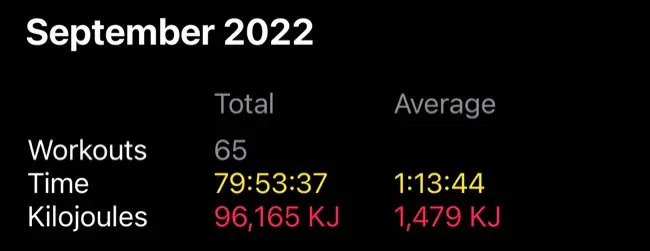
watchOS 9, farklı egzersiz yoğunluğu bölgelerinde ne kadar zaman geçirdiğinizi bilmenizi sağlayan Kalp Atış Hızı Bölgesi izleme gibi daha da fazla özellik sundu. Diğer özellikler arasında irtifa kazanımlarını görselleştirmek için yeni görünümler ve Çoklu Spor antrenmanlarındaki çeşitli aktiviteler arasında otomatik olarak geçiş yapma yeteneği yer alıyor.
İLGİLİ: watchOS 9'daki Yenilikler
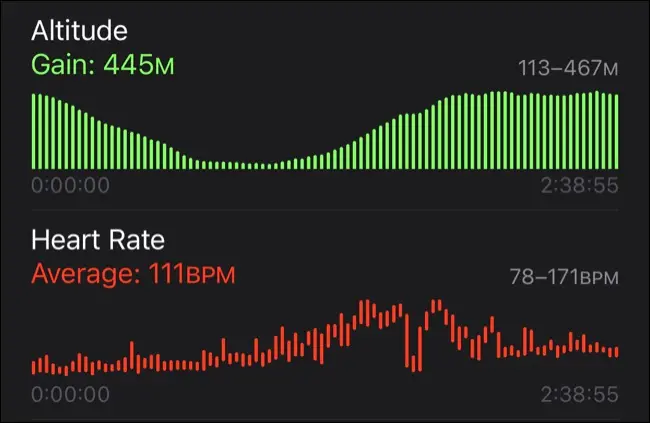
Egzersiz verileri iPhone'unuzdaki Fitness uygulamasında depolanırken kalp atış hızı, yürüme hızı ve daha fazlası gibi ölçümler Sağlık uygulamasına kaydedilir. Ayrık zamanlar, rota, ortalama kalp atış hızı, kazanılan yükseklik ve daha fazlası gibi bilgiler için antrenmanları inceleyebilirsiniz.
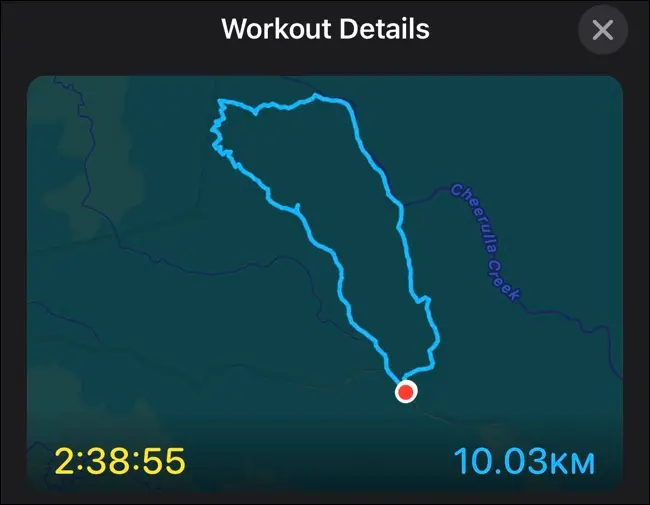
Birçoğu için, egzersiz takibi tek başına bir Apple Watch'a sahip olmak için yeterli bir nedendir. Zamanla, kondisyonunuzun ayrıntılı bir resmini oluşturacak ve iyileştirme alanlarını görselleştirebileceksiniz.
Aktivite İzleme
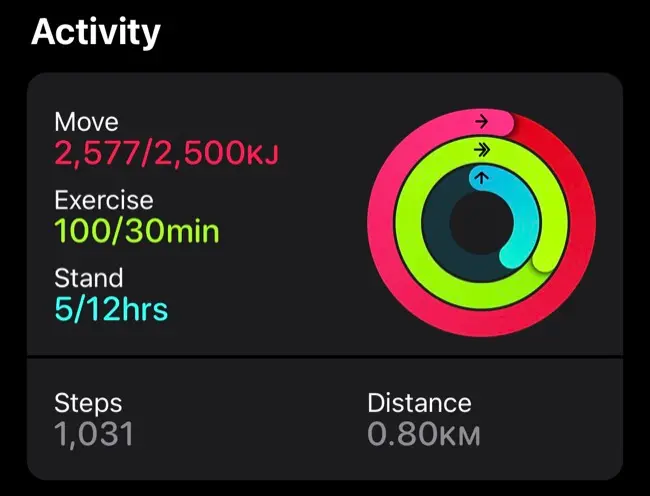
Apple Watch, sizi daha aktif olmaya motive etmek için Aktivite Halkalarını kullanır. Bu aktivite halkaları şunları içerir:
- Taşı: Gün boyunca yakılan toplam aktif enerjinizi kaydeder
- Egzersiz: Gün için dakikalarca süren yoğun egzersizi kaydeder
- Dur: Ayağa kalkmak için kaç saat ayırdığınızı kaydeder
Bu halkalar sizi motive etmek için hedefleri kullanır. Örneğin, bir Hareket serisi kazanmak için Hareket yüzüğünüzü günlük olarak doldurabilirsiniz. Ancak bir günü kaçırırsanız, yeniden başlamak zorunda kalacaksınız. Apple Watch, yaşınıza ve aktivite seviyenize göre sizin için uygun bir Hareket hedefi önerecektir, ancak bunu manuel olarak da ayarlayabilirsiniz.
Etkinlik izleme, Antrenman izleme ile birlikte iyi çalışır. İzleme egzersizi, Hareket hedefinize ulaşmanıza yardımcı olacağından, zorlu ancak ulaşılabilir bir Hareket hedefi, egzersizi izlemek için Antrenman uygulamasını kullanmaya motive etmenize yardımcı olabilir.
Farkına bile varmadan, sadece birkaç ekstra Egzersiz dakikası geçirmek veya Hareket halkanızı tamamlamak için bloğun etrafında hızlı yürüyüşler yapacaksınız.
Düşme ve Çarpışma Tespiti
Düşme Algılama, saatiniz düştüğünüzden şüphelenirse acil servisleri uyarabilen, potansiyel olarak hayat kurtaran bir özelliktir. Özelliği kullanmak için bir Apple Watch Series 4, SE veya daha yenisine ihtiyacınız olacak. Düşme Tespitini her zaman veya yalnızca Antrenmanlar sırasında iPhone'unuzu İzle > Acil SOS > Düşme Tespiti altında kullanarak etkinleştirebilirsiniz.
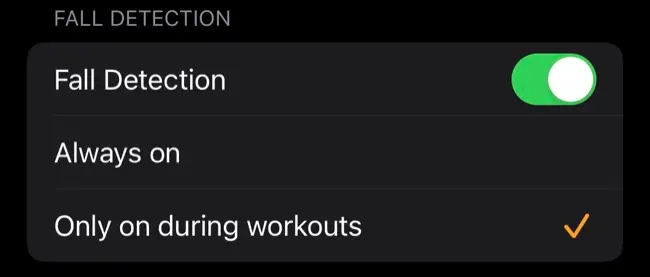
Bu özellik sert bir düşüşü algılar ve ardından yanıt vermenizi ister ve yardım çağırmak için sağa sürükleyebileceğiniz bir kaydırıcı sunar.
Saatiniz herhangi bir hareket algılamazsa, Siri'nin yanıtlayıcılara konumunuzu ve aramayı başlatan durumu bildirmesiyle arama sizin için yapılır. Özellik gereksiz yere etkinleştirilirse aramayı iptal etmek için zamanınız vardır.
Kilitlenme Algılama, Apple Watch Ultra, Series 8 ve ikinci nesil SE saatlerinde (ayrıca iPhone 14 ve 14 Pro'da) bulunan bir özelliktir. Apple'ın "ciddi" bir araba kazası dediği şeyle ilişkili güç seviyesini algılayabilen modern sensörler kullanır. Bu özellik, yanıt vermiyorsanız acil servisleri aramanızı veya sizin için bir arama yapmanızı ister.
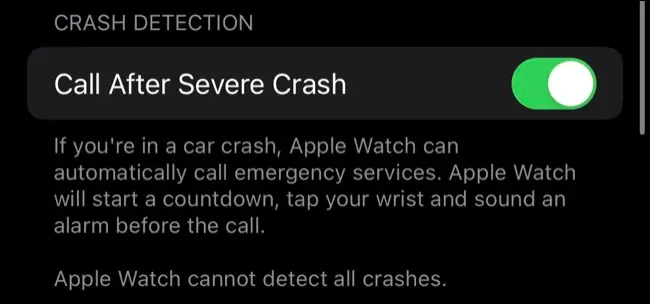
Kilitlenme Algılama, onu destekleyen Apple Watch modellerinde varsayılan olarak etkindir. iPhone'unuzu İzle > Acil SOS > Şiddetli Çökmeden Sonra Ara bölümünden kapatabilirsiniz, ancak muhtemelen açık bırakmalısınız.
iPhone'unuzu Hızla Bulun
iPhone veya iPad'inizdeki Kontrol Merkezi gibi birkaç hızlı kısayol sunan Kontrol Merkezi'ni ortaya çıkarmak için saat kadranı görüntülenirken Apple Watch'unuzu yukarı kaydırın. Telefonunuza bir uyarı göndererek yüksek ses çıkarmasına neden olmak için iPhone simgesine dokunun.
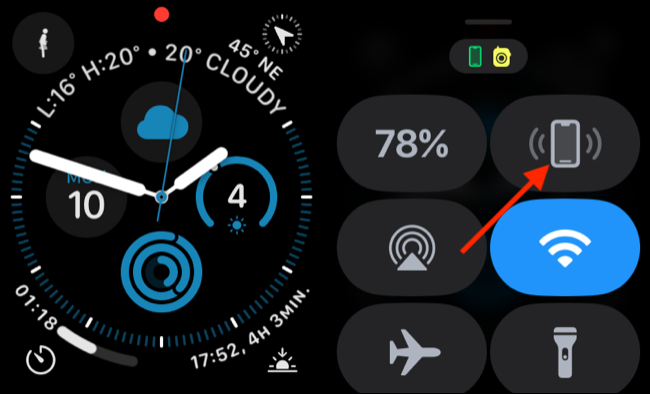
Bu, yanlış yerleştirilmiş bir iPhone bulmak veya evden çıktığınızda akıllı telefonunuzun çantanızda olmasını sağlamak için idealdir.
Pusula, Yol Noktaları ve Geri İzleme
Apple Watch Series 5 ve daha yeni modellerde, bir uygulama veya saat yüzü Komplikasyonu aracılığıyla erişilen dijital bir pusula bulunur. watchOS 9, ara noktaları bırakma, park etmiş arabanızı bulma ve Geri İzleme özelliğiyle adımlarınızı geri izleme gibi yeni özelliklerle uygulamayı elden geçirdi.
Saat kadranınıza bir pusula Komplikasyonu yerleştirmek, bir bakışta hangi yöne baktığınızı anlamanıza olanak tanır. Bu, GPS ve çevrimiçi haritaların yaygın olduğu bir dünyada tartışmalı bir şekilde sınırlı bir kullanışlılığa sahiptir, ancak yine de kendinizi yönlendirmek için kullanışlıdır.
Sol alt köşedeki "Yol Noktası" düğmesini kullanarak ara noktaları bırakabilir ve hatta sizi geri yönlendirebilecek bir saat kadranı Komplikasyonu ayarlayabilirsiniz.
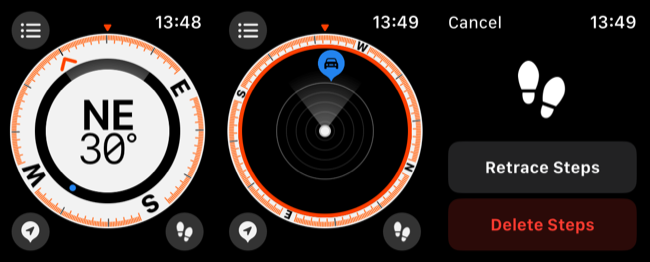

Backtrack, watchOS 9 için yenidir ve gerektiğinde eve dönüş yolunuzu bulabilmeniz için rotanızı kaydederek çalışır. Bu özellik tartışmasız en çok dış mekan kaşifleri için kullanışlıdır ve Yan Düğmeye (Dijital Taç'ın altında) basıp basılı tutarak ve ardından "Pusula Geri İzleme" kaydırıcısını sağa kaydırarak hızlı bir şekilde erişilebilir.
Yüz Komplikasyonlarını İzle
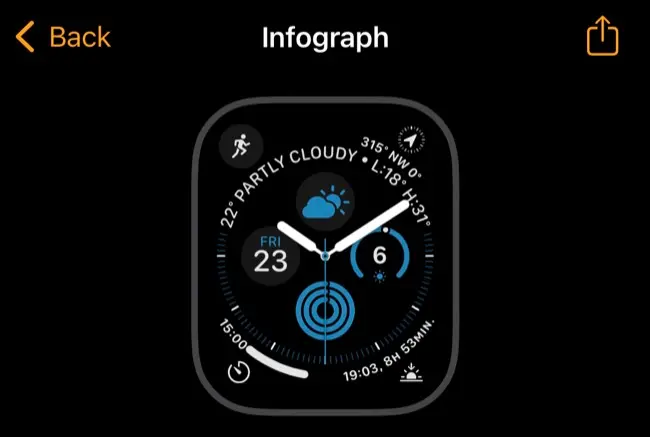
Diğer akıllı saatler gibi, Apple Watch da bir bakışta bilgi almak için harika. Bu, yalnızca bildirimler geldiğinde bileğinizde okumak anlamına gelmez, aynı zamanda saatinize her baktığınızda sizin için yararlı olan bilgileri görmeniz anlamına gelir.
Komplikasyonlar, mevcut sıcaklıktan veya UV dizininden bir sonraki Apple Takvim randevunuza kadar değişir. Gün batımına, dünyanın diğer ucundaki saate veya şu anda çalan şarkıya kadar kaç saat gün ışığınız kaldığını söyleyen Komplikasyonlar bile var.
Yüze dokunup basılı tutarak ve ardından “Düzenle”yi seçerek veya iPhone'unuzdaki Yüz Galerisi sekmesi altındaki saat uygulamasını kullanarak Apple Watch yüz Komplikasyonlarını ayarlayabilirsiniz. Aralarında geçiş yapabilmeniz için birkaç saat yüzü oluşturmanızı öneririz.
Bu Komplikasyonlar ayrıca bir zamanlayıcı ayarlamak, bir antrenmana başlamak veya bir Kısayolu tetiklemek için de kullanışlıdır. Tek bir saat kadranı hakkında mümkün olduğunca fazla bilgi almak istiyorsanız, Infograph veya Modular'ı deneyin.
Nabız İzleme
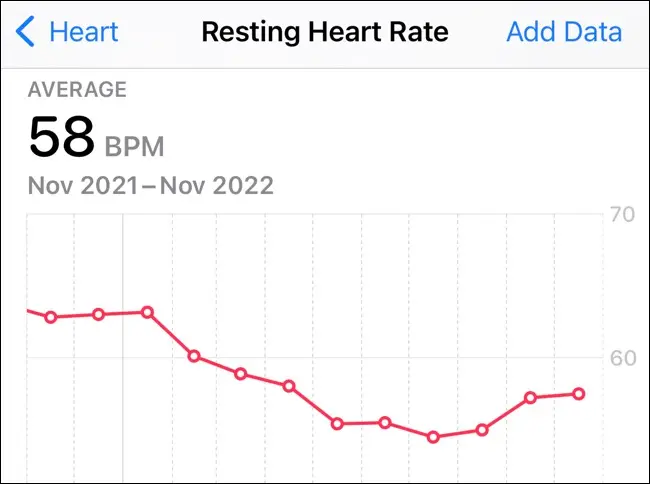
Tüm Apple Watch modellerinde, egzersiz, dinlenme ve uyku dahil olmak üzere gün boyunca ölçümler alan bir kalp atış hızı monitörü bulunur. Bu bilgiler iPhone'unuzdaki Sağlık uygulamasına kaydedilir ve size dinlenme kalp atış hızı ve yürüme kalp atış hızı gibi ölçümler hakkında fikir verir.
Dilerseniz Apple Watch'unuzdaki Heart uygulamasını kullanarak da gerçek zamanlı ölçümler yapabilirsiniz. watchOS 9 Workouts uygulamasındaki Kalp Atış Hızı Bölgeleri ile eşleştirilmiş kalp atış hızı izleme, özellikle koşucular ve triatletler için yararlı olan belirli egzersiz yoğunluğunu hedeflemenize yardımcı olabilir.
Bunun da ötesinde, Apple Watch'unuz size kalp hastalığının veya acil tedavi gerektiren bir durumun varlığını bildirebilecek yüksek ve düşük kalp atış hızı bildirimleri sağlayabilir.
Bu uyarıları iPhone'unuzu kullanırken İzle > Kalp altında "Yüksek Kalp Atış Hızı" ve "Düşük Kalp Atış Hızı" seçeneklerini kullanarak değiştirebilirsiniz.
Odak Modu İzle Yüz Değiştirme
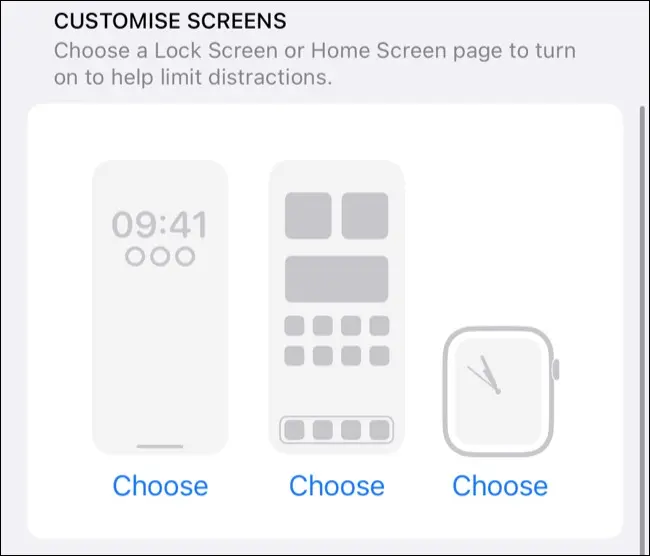
Odak modları Apple Watch'a özgü değildir. Ayrıca iPhone, iPad ve Mac'te de çalışırlar. Dikkat dağınıklığını azaltmak ve üretkenliği artırmak için Odak modlarını kullanabilirsiniz.
Bu özellik, iPhone'unuzdaki Kilit Ekranlarını otomatikleştirmenize ve Apple Watch'ınızdaki yüzleri izlemenize olanak tanır. Saat kadranınızı belirli bir Odak moduna bağlayarak, saat kadranınız, yaptığınız her şeye bağlı olarak gün boyunca değişecektir.
Bu, saatinizin kadranını spor salonundayken aktivite odaklı bir yüze, sürüş sırasında dikkat dağıtıcı olmayan bir yüze ve evdeyken biraz daha rahat bir görünüme dönüştürmenize olanak tanır.
Döngü İzleme
iPhone ve Apple Watch, adet döngüsü takibi ve doğurganlık penceresi tahminleri için kullanılabilir. Bunu, iPhone'unuzdaki Sağlık uygulamasını kullanarak “Gözat” sekmesindeki Döngü İzleme seçeneğinin altında ayarlayabilirsiniz. Bu özellik, her iki cihazda da yapabileceğiniz başlangıç ve bitiş tarihleri de dahil olmak üzere belirtileri günlüğe kaydetmenizi gerektirir.
Bir Apple Watch kullanmak, teorik olarak, Döngü İzlemeyi daha doğru hale getirmelidir. Apple Watch'ınız tarafından sağlanan kalp atış hızı bilgileri, tahminleri iyileştirebilir ve bir Apple Watch Series 8 veya daha yenisine sahipseniz, bilek sıcaklık sensörü, durumu daha da iyileştirmek için siz uyurken bazal sıcaklığınızdaki değişiklikleri ölçer.
Cüzdan ve Apple Pay
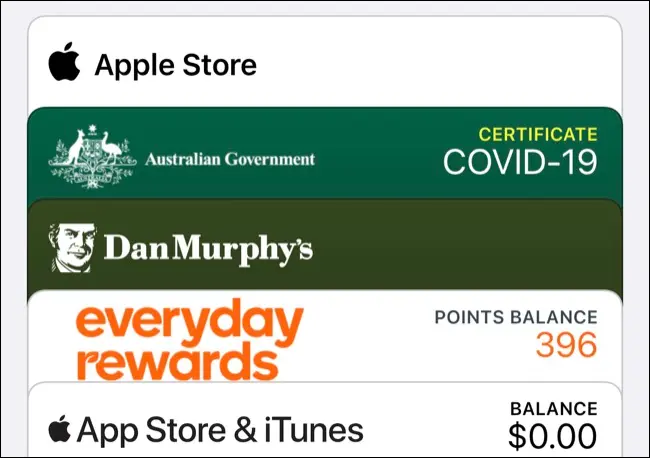
Apple Pay artık geniş çapta kabul görüyor ve çoğu büyük banka ve finans kurumu aracılığıyla temassız ödeme yapmanıza olanak tanıyor. Apple Pay'i Watch > Wallet & Apple Pay altında ayarladıktan sonra saatinizi kullanarak alışveriş yapabilirsiniz.
Hazır olduğunuzda, tek yapmanız gereken Yan Düğmeye (Dijital Taç'ın altında) iki kez dokunmak ve bir işlemi tamamlamak için saatinizi temassız ödeme terminalinin üzerine getirmek. Sadakat kartları da bu şekilde taranabilir.
Şanslıysanız, toplu taşıma kartlarını ve ehliyetlerinizi Apple Cüzdanınızda da saklayabileceğiniz bir şehirde veya eyalette yaşayacaksınız.
Uyku Takibi
Apple Watch'unuzu gece rahatça takabiliyorsanız, Sağlık uygulamasında Uyku'yu ayarlayabilirsiniz ("Gözat" sekmesinden "Uyku"yu seçin). Bu, aldığınız uyku kalitesi hakkında ayrıntılı bilgi ve iyi uyku şansınızı artırmak için gece ne zaman dinlenmeniz gerektiğine dair öneriler verecektir.
Yatakta saat takmak herkes için değildir ve saatinizi yatağınızın yanındaki şarj cihazında bırakmak yerine gündüz saatlerinde şarj etmek için en iyi zamanı bulmanız gerekir.
Apple Watch'unuzu kullanarak haftanın gününe bağlı olarak farklı uyku programları ayarlayabilir, Apple Watch'unuzu alarm olarak kullanabilir ve her uyku evresinde ne kadar zaman geçirdiğinizle ilgili ilginç verileri inceleyebilirsiniz.
Acil SOS Uyarıları
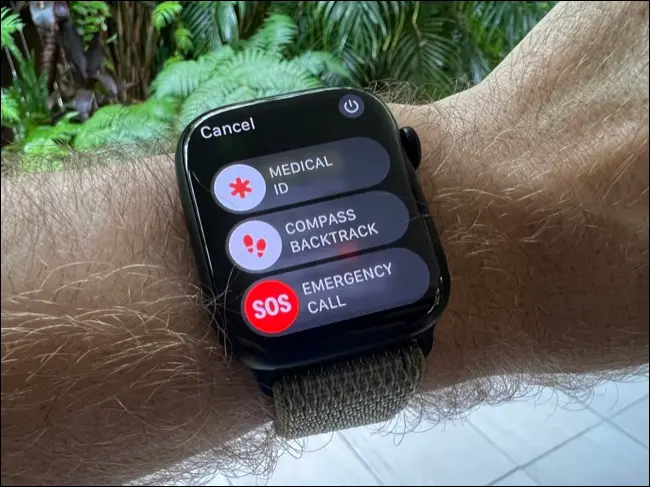
Son fakat kesinlikle en az değil, Apple Watch, kendinizi hayati tehlike içeren bir durumda bulursanız yardım çağırmanın en hızlı yolu olabilir. Geri sayım sıfıra ulaşana kadar Apple Watch'unuzdaki Yan Düğmeyi basılı tutun (veya dokunmatik ekranda görünen “SOS” kaydırıcısını kullanın). Apple Watch'ınız acil servisleri arayacak ve konumunuzu onlarla paylaşacaktır.
İşiniz bittiğinde, Tıbbi Kimliğinizde belirttiğiniz herhangi bir acil durum irtibat kişisi bir metin mesajı alacaktır (veya bunu iptal edebilirsiniz). Kişiler, bir Acil SOS aramasının ardından kısa bir süre için konumunuz değiştiğinde de güncellemeler alır.
Apple Watch Series 5'iniz varsa, birinci nesil SE veya daha yeni bir uluslararası acil durum araması, desteklenen ülke ve bölgelerde denizaşırı ülkelerde bile çalışır. Acil SOS araması yapmak için iPhone'unuzun kapsama alanında olmanız veya bir Apple Watch GPS+Hücresel modelinizin olması gerekir.
Apple Watch'unuzu Kullanmak İçin İpuçları ve Püf Noktaları
Giyilebilir cihazınızı yeni aldıysanız, Apple Watch başlangıç kılavuzumuza göz atın. Ayrıca Düşük Güç Modu gibi özelliklerin nasıl kullanılacağını ve doğrudan saati kullanarak uygulamaları nasıl yükleyeceğinizi de öğrenmelisiniz.
Son olarak, tüm saat sahiplerinin bilmesi gereken favori Apple Watch ipuçlarımıza ve püf noktalarına göz atın.
